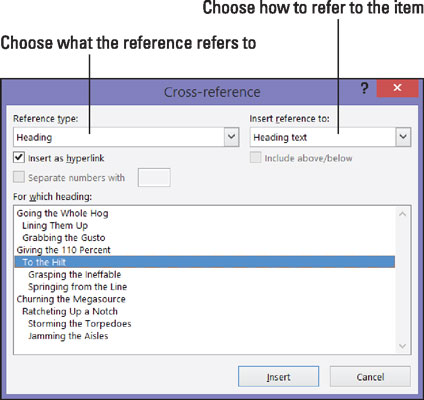, krydshenvisninger, længere ord 2016 dokumenter er meget praktisk.de fortæller læserne, hvor de kan finde flere oplysninger om et emne.du kan henvise læseren til positioner, side numre, fodnoter, slutnoter og gammeldags stk.og så længe du skabe en tekst til din krydshenvisninger med indsæt forklaring knap på henvisninger regning, kan du også få henvisninger til ligninger, tal, grafer, fortegnelser, programmer og tabeller. problemet med henvisninger, er imidlertid, at det er mer´ virkelig skal være der.hvis du fortæller læserne til at gå til en position "en pyjamas" på side 93, og hverken position eller side er der virkelig læsere forbandelse og fortæller dig, hvor du skal hen, i stedet for den anden vej rundt. heldigvis for dig, ord 2016 lader dig vide når du laver en krydshenvisninger.hvis du sletter det krydsreferencer henviser til, og at krydshenvisningen ugyldig, ord fortæller dig om det, næste gang du ajourføre deres krydshenvisninger.og bedst af alt, hvis det sidetal, nummereret konto eller tekst, at en krydshenvisning henviser til ændringer, så gør krydshenvisninger. med disse foranstaltninger med henblik på at skabe en henvisning:,,, skriv den første del af krydshenvisning tekst. f.eks. kan du skrive, til at lære mere om disse cowboys i pampas - marinaen, se side og type, et tomt rum.det tomme rum adskiller de ord, side, fra sidetal i henvisningen.hvis du hentyder til en overskrift, skrive noget for yderligere oplysninger, se ".skriv ikke en tom plads, denne gang for henvisningen under pos. tekst anføres efter den dobbelte anførselstegn.,,,, om henvisningerne regning, klik krydshenvisningen knap., krydstjek dialog rubrik ser ud som vist her. ind i en henvisning.,,, vælge, hvilken form for ting, du hentyder til i referencetypen ud. hvis du hentyder til en almindelig gamle stykke, vælge bogmærke.så tryk uden for dialog kasse, rulle det punkt, de hentyder til, og et bogmærke.(kapitel 1 i denne lille bog forklarer bookmarks.),,,,, at træffe et valg i indsæt henvisning til rubrik henviser til teksten, et sidetal, eller en nummereret konto. de forskellige muligheder i denne rubrik er forskellige, afhængig af hvad du valgte på trin 3.,,,,, tekst:, vælger denne mulighed (pos. tekst, hele teksten, osv.) til også at omfatte tekst i krydshenvisninger.for eksempel vælge under pos. tekst, hvis deres henvisning til pos.,,,,, nummer, vælger denne mulighed til at indsætte en side nummer eller andre slags nummer, f.eks. et bord nummer til krydstjek.,,,,,, omfatter over /under: sæt kryds i denne rubrik, til også at omfatte de ord, over eller under, at fortælle læserne, hvor der i forbindelse med den henvisning, den ting der er beliggende i deres dokument,.,,,,,,, hvis du ønsker det, lad det flueben i indsættes som et hyperlink check kasse til at skabe et hyperlink samt en henvisning. med et link, der læser dokumentet på skærmen kan ctrl + klik krydshenvisningen og gå direkte til det, som det henviser til.,,,, i, rubrik, sig til ord, hvor det, du taler om,til, er beliggende., til at gøre det, at vælge en kurs, bogmærke, fodnote slutnote, ligning, figur, diagram, eller sådan noget.i lange dokumenter, du næsten helt sikkert at klikke på rullen bar for at finde den, du vil have.,,,, klik insertet knap, - - og så klik på knap.,,,, tilbage i deres dokument, ind i resten af krydshenvisning tekst, hvis det er nødvendigt.,,, når du er færdig med at skabe deres dokument, ajourføre alle henvisninger.for at gøre det, tryk ctrl + at udtage hele dokumentet.så tryk fra eller right-click i dokumentet, og vælge ajourføre område på genvej menu. hvis det er omhandlet i en henvisning, er ikke længere i deres dokument, ser du fejl!- kilde, der ikke er fundet, hvor henvisning bør være.at finde en krydshenvisning fejl i lange dokumenter, at se efter de ord, fejl!med find - kommandoen (tryk ctrl + f).undersøge, hvad der gik galt, og reparation eller slette en krydshenvisninger.,,